更换电源箱- E5700 (60个驱动器)
 建议更改
建议更改


您可以将 E5700 阵列中的电源更换为包含 60 个驱动器的磁盘架,其中包括以下磁盘架类型:
-
E5760 控制器架
-
DE460C 驱动器架
每个 60 驱动器控制器架或驱动器架都包含两个电源箱,以实现电源冗余。如果电源箱发生故障,您必须尽快更换它,以确保磁盘架具有冗余电源。
您可以在存储阵列启动并执行主机 I/O 操作时更换电源箱, 只要磁盘架中的第二个电源箱处于最佳状态,并且 SANtricity System Manager 中 Recovery Guru 的详细信息区域中的 * 确定删除 * 字段显示 * 是 * 。
执行此任务时,另一个电源箱会为两个风扇供电,以确保设备不会过热。
-
请查看 "更换 E5700 箱的要求"。
-
查看 Recovery Guru 中的详细信息,确认问题描述具有电池,并确保不需要先解决任何其他问题。
-
检查电源箱上的琥珀色警示 LED 是否亮起,表示此箱存在故障。如果磁盘架中的两个电源箱的琥珀色警示 LED 均亮起,请联系技术支持以获得帮助。
-
确保您已具备以下条件:
-
一个已安装且正在运行的电源箱。
-
您的控制器架或驱动器架型号支持的替代电源箱。
-
ESD 腕带,或者您已采取其他防静电预防措施。
-
一个管理工作站,其浏览器可访问控制器的 SANtricity 系统管理器。(要打开 System Manager 界面,请将浏览器指向控制器的域名或 IP 地址。)
-
第 1 步:准备更换电源箱
准备更换 60 驱动器控制器架或驱动器架中的电源箱。
-
使用 SANtricity 系统管理器收集存储阵列的支持数据。
如果在此操作步骤期间出现问题,您可以使用保存的文件对问题描述进行故障排除。系统会将有关存储阵列的清单,状态和性能数据保存在一个文件中。
-
选择菜单: Support[ 支持中心 > 诊断 ] 。
-
选择 * 收集支持数据 * 。
-
单击 * 收集 * 。
此文件将保存在浏览器的 "Downloads" 文件夹中,名为 * support-data.7z* 。
-
-
在 SANtricity 系统管理器中,确定哪个电源箱出现故障。
-
选择 * 硬件 * 。
-
查看*磁盘架*下拉列表右侧的电源图标,确定哪个磁盘架的电源
 箱出现故障。
箱出现故障。如果组件发生故障,此图标将为红色。
-
找到带有红色图标的磁盘架后,选择 * 显示磁盘架的背面 * 。
-
选择电源箱或红色电源图标。
-
在 * 电源 * 选项卡上,查看电源箱的状态以确定必须更换的电源箱。
必须更换状态为 * 失败 * 的组件。
如果磁盘架中的第二个电源箱没有 * 最佳 * 状态,请勿尝试热插拔出现故障的电源箱。请联系技术支持以获得帮助。
您还可以在 Recovery Guru 的 Details 区域中找到有关发生故障的电源箱的信息,或者查看为磁盘架显示的信息,或者查看 Support 下的 Event Log 并按组件类型进行筛选。 -
-
从存储阵列的背面,查看警示 LED 以找到需要卸下的电源箱。
您必须更换警示 LED 亮起的电源箱。
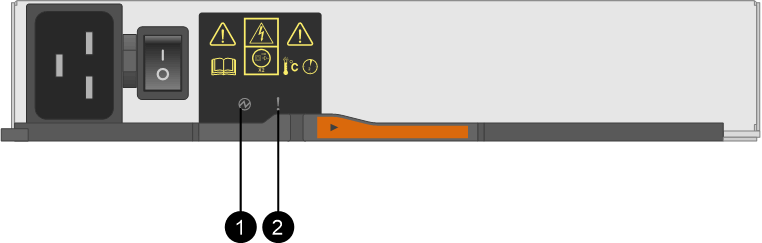
-
( 1 ) * Power LED 。如果为 * 稳定绿色 * ,则表示电源箱运行正常。如果为 * 关 * ,则表示电源箱发生故障,交流开关关闭,交流电源线安装不正确或交流电源线输入电压不在边界内(交流电源线源端存在问题)。
-
( 2 ) * _ 警示 LED_ 。如果为 * 稳定琥珀色 * ,则表示电源箱出现故障,或者此电源箱没有输入电源,但另一个电源箱正在运行。
-
第 2 步:拆下发生故障的电源箱
拆下发生故障的动力箱,以便用新的动力箱进行更换。
-
Put on antistatic protection.
-
拆开新电源箱的包装,将其放在磁盘架附近的水平表面上。
请保存所有包装材料,以便在退回发生故障的电源箱时使用。
-
关闭需要拆下的电源箱上的电源开关。
-
打开需要卸下的电源箱的电源线固定器,然后从电源箱中拔下电源线。
-
按下电源箱凸轮把手上的橙色闩锁,然后打开凸轮把手,以便从中板完全释放电源箱。
-
使用凸轮把手将电源箱滑出磁盘架。
拆除电源箱时,请始终用双手支撑其重量。
第 3 步:安装新的电源箱
安装新的电源箱以更换发生故障的电源箱。
-
确保新电源箱的开关处于 OFF 位置。
-
用双手支撑电源箱的边缘并将其与系统机箱中的开口对齐,然后使用凸轮把手将电源箱轻轻推入机箱,直到其锁定到位。
将电源箱滑入系统时,请勿用力过大;否则可能会损坏连接器。 -
合上凸轮把手,使闩锁卡入到锁定位置,并且电源箱完全就位。
-
将电源线重新连接到电源箱,然后使用电源线固定器将电源线固定到电源箱。
-
打开新电源箱的电源。
第 4 步:完全更换电源箱
确认新的电源箱正常工作,收集支持数据并恢复正常运行。
-
在新的电源箱上,检查绿色电源 LED 是否亮起,琥珀色警示 LED 是否熄灭。
-
在 SANtricity 系统管理器的恢复 Guru 中,选择 * 重新检查 * 以确保问题已解决。
-
如果仍报告出现故障的电源箱,请重复中的步骤 第 2 步:拆下发生故障的电源箱 和中的 第 3 步:安装新的电源箱。如果问题仍然存在,请联系技术支持。
-
删除防静电保护。
-
使用 SANtricity 系统管理器收集存储阵列的支持数据。
如果在此操作步骤期间出现问题,您可以使用保存的文件对问题描述进行故障排除。系统会将有关存储阵列的清单,状态和性能数据保存在一个文件中。
-
选择菜单: Support[ 支持中心 > 诊断 ] 。
-
选择 * 收集支持数据 * 。
-
单击 * 收集 * 。
此文件将保存在浏览器的 "Downloads" 文件夹中,名为 * support-data.7z* 。
-
-
按照套件随附的 RMA 说明将故障部件退回 NetApp 。
您的电源箱更换已完成。您可以恢复正常操作。




